
Ativar e/ou Desativar um módulo complementar (add-on)
Internet Explorer
- Abra o Internet Explorer e vá em < Ferramentas > que se encontra na parte superior, à direita.
- Depois, em < Administrar os módulos adicionais >, e em < Ativar ou desativar os módulos adicionais>.
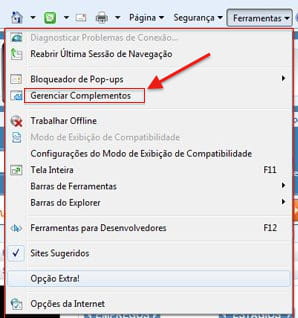
- Depois de abrir, clique no módulo que você quer desativar e, na parte de baixo, você verá < Ativar ou Desativar > marque < Desativar >.
- "OK" para concluir.
Mozilla Firefox
- Abra o Mozilla Firefox, vá em < Ferramentas > e < módulos adicionais >.
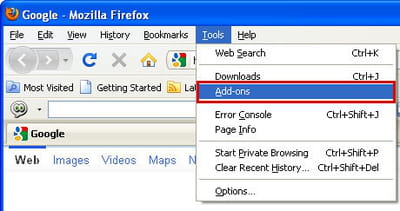
- Depois de abrir os módulos adicionais, você poderá desativar o módulo de sua escolha.
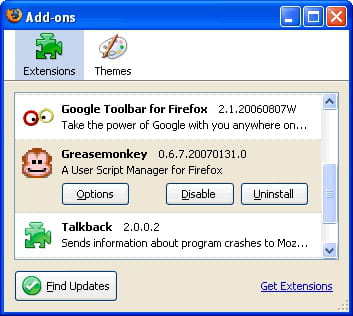
Faça a mesma operação para o caso contrário (Ativação de um módulo).
Veja também
- Ativar e/ou Desativar um módulo complementar (add-on)
- Como desativar o antivirus mcafee - Dicas -Google Android
- Airdrop ativar - Dicas -iPhone
- Modulo no excel ✓ - Fórum Microsoft Office
- Como desativar adblock - Dicas -Web
- Desativar pesquisas populares -
Este documento, intitulado 'Ativar e/ou Desativar um módulo complementar (add-on)', está disponível sob a licença Creative Commons. Você pode copiar e/ou modificar o conteúdo desta página com base nas condições estipuladas pela licença. Não se esqueça de creditar o CCM (br.ccm.net) ao utilizar este artigo.
Assine nossa newsletter!
